Почему компьютер не видит телефон Хуавей/Хонор через USB: причины и что
Для многих владельцев смартфонов важную роль играет возможность подключения своего устройства к ПК. Ведь это позволяет перенести файлы, сделать установку каких-то программ, очистить память гаджета и многое другое. Следовательно, если подключение к компьютеру оказывается невозможным, то это достаточно серьезная проблема.
В этой статье мы разберемся с ситуацией, при которой мобильное устройство Honor, Huawei не подключается к компьютеру через USB. И, конечно же, расскажем о том, что делать при возникновении такой проблемы.
HiSuite — список основных функций
Примечательно, что приложение поддерживает не только Huawei и Honor, но и другие смартфоны под управлением ОС Android. Вот список основных её функций:
- Менеджер приложений — позволяет устанавливать и обновлять приложения.
- Восстановление и сброс данных — можно сделать бэкап всех важных данных, находящихся в памяти смартфона (контакты, фото, сообщения, приложения, музыка).
- Менеджер контактов — редактирование, удаления, импорт и экспорт контактов.
- Менеджер галереи — просмотр, а также импорт и экспорт изображений.
- Менеджер сообщений — возможность отправлять и получать сообщения через ПК.
- Видео менеджер — просмотр, а также импорт и экспорт видео.
- Восстановление системы — возможность делать сброс системы до заводских настроек.
- Файловый менеджер — управление файлами во внутренней памяти и на SD-накопителе.
- Скриншоты — создание снимков экрана.
Системные требования
Системные требования для установки программы на ПК:
- 500 Мб свободного места на диске;
- Разрешение экрана от 1024×768, от 16 цветов;
- ОС Windows 7 32/64 bit, Windows Vista 32/64 bit, Windows XP 32/64 bit
- 1 Гб оперативной памяти ПК.
На смартфон будет автоматически установлено приложение HiSuite Daemon, обеспечивающее синхронизацию устройства.
Установка и настройка HiSuite
Чтобы установить Hisuite, нужно:
-
архив с программой, распаковать его на ПК.
- Установить ее, открыв файл .exe и следуя инструкциям на экране.
Обратите внимание! Файл будет скачан в архиве zip. Это делается для того чтобы случайно не повредился файл программы. Вы можете легко проверить целостность файла используя программу архиватор, например winrar, 7-zip. Как это сделать смотрите здесь.
- Включить в настройках телефона функцию отладки по USB — USB Debugging Mode. Подробно в картинках рассмотрим как включить отладку по USB по этой ссылке.
- Зайдите в Настройки и нажмите пункт О телефоне или О планшете
- Найдите пункт Номер сборки (на телефонах Xiaomi и Honor — пункт Версия MIUI ) и 7 раз нажимайте по нему, пока не увидите сообщение о том, что вы стали разработчиком
- Зайдите в Настройки— Для разработчиков (на некоторых китайских телефонах — в Настройки — Дополнительно — Для разработчиков ). Если вверху страницы есть переключатель, который установлен в положение Выкл , переключите его во Вкл
- В разделе Отладка включите пункт Отладка по USB
- Подтвердите включение отладки в окне Разрешить отладку по USB
- Запустить приложение HiSuite. Клиент HiSuite Daemon автоматически установится на телефон.
Как подключить Huawei к компьютеру через USB
Если перед вами стоит вопрос, как подключить Huawei к компьютеру по usb, можно воспользоваться максимально простым и удобным способом. Действия, которые требуется выполнить, являются таковыми:
- Берём юсб-кабель, который входит в стандартную комплектацию к Huawei;
- Выполняем подключение к компьютеру;
- Начинают устанавливаться драйвера подключения телефона;
- Подключается телефон.
Таким образом пользователю удаётся оперативно определить на компьютере свой гаджет. После этого зачастую предоставляется возможность осуществлять передачу файлов и выполнять прочие не менее важные задачи. Важно не прерывать установку драйверов на Хуавей, потому как впоследствии могут возникать некоторые трудности при повторной попытке подсоединить гаджет к компу.

Возможности
HiSuite — это лучший менеджер файлов для обладателей смартфонов или планшетов Huawei. Воспользуйтесь этим софтом и настройте подключение для синхронизации мобильного устройства и компьютера. Процесс синхронизации не занимает много времени и позволяет быстро соединиться с устройством.
Программа позволяет сохранить данные, в случае утери смартфона. HiSuite создаёт архивные копии файлов. Кроме того, вы создаёте бэкап всех медиафайлов, контактов, сообщений и журналов вызовов.
Импортируйте и экспортируйте контакты, а также создайте новые ячейки телефонной книги, находясь в интерфейсе HiSuite. Синхронизировав клиент, вы получаете и отправляете сообщения на компьютере.
Воспользуйтесь встроенным «просмотрщиком» и оцените фотографии, видеоролики в различных форматах, а также установите новые обои на свой смартфон. При потребности вы можете сгенерировать обои в ручном режиме. Используйте специальный инструмент для просмотра, обновления и удаления приложений.
Где скачать
Скачать HiSuite на ПК можно с интернета, но там есть 2 версии: официальная и взломанная. Первая – на сайте Хуевей, взломанные обычно загружают с малоизвестных сайтов. Разница между приложениями – функционал и безопасность. Официальные источники не заинтересованы в наживе путем обмана, поэтому предоставляют исправный софт, без вирусов, с поддержкой обновлений. «Крякнутые» версии приложений вполне могут содержать в себе вирус, и здесь уже никто не будет в ответе, если с телефона вдруг пропадут все личные данные. По этой причине лучше скачивать Huawei HiSuite с официального сайта.
Установщик запустится сам, стоит только подключить девайс от Хуавей к ПК и убедится в наличии интернета. Если загрузка не начинается, программу HiSuite скачивают по ссылке. Там выложены последние версии, доступные для систем Windows и mac OS. Архивы со старыми версиями есть на форуме 4PDA, где в поиске достаточно вбить запрос «HiSuite».
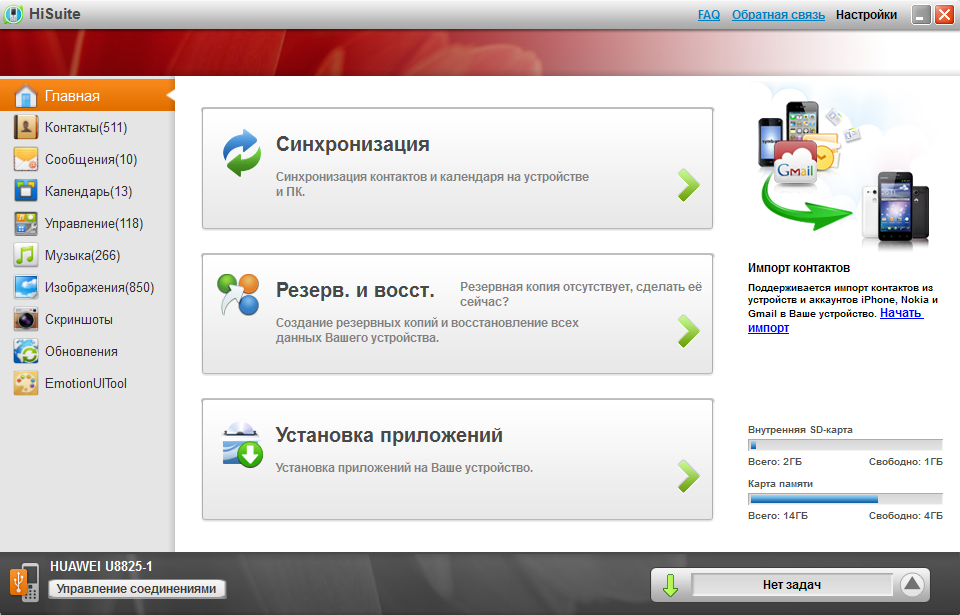
Так выглядит программа Huawei HiSuite.
Как подключить телефон к ПК через HiSuite
Для HiSuite нужны какие-то драйвера?
Драйвера обычно не требуются, так как при скачивании улиты они идут в наборе. Но если Хайсьют не видит телефон или возникают какие-то сложности, то лучше перестраховаться и скачать необходимый комплект на 4PDA.
Что такое HiSuite Mode?
Программа выдает ошибку: не удалось подключиться к серверу
Проверить соединение с интернетом, если все в порядке, то отключить гаджет от компьютера. Принудительно удалить все файлы и переустановить программу заново. Если ошибка сохранится, переустановить драйвера или скачать HiSuite архивом с сайта.
Хай Сьют – программа разработанная компанией Хуавей для подключения своих устройств к ПК, однако она работает и с другими Андроидами. В некоторых случаях приложение работает по USB, в других только по Wi-Fi, но функционал полностью сохраняется.
Наталья Михайлова
Автор полезных статей на этом сайте. Высшее юридическое образование. Люблю читать и узнавать новое о высоких технологиях. Владелец Huawei P20 Pro и других умных гаджетов. Делюсь собранными секретами тонкой настройки телефонов во всех подробностях.












